カスタムフィールド
カスタムフィールドを使用すると、特定のデータビューに表示する新しいカラムを作成でき、重要な情報を素早く確認できます。ユーザーマッピング詳細、アセットタグ詳細、その他を表示する列によって、企業に特化した要求に合致する洞察に満ちたデータに可視性が得られます。これらの項目はDesktop Centralで利用可能な、[ソフトウェアとコンピューター]ビューでのみ追加できます。詳細についてはナレッジベースをご覧ください。
例
システム管理者のJohnは、それぞれの部署に所属しているコンピューターを分類する必要があります。それぞれ開発部、マーケティング部、営業部とします。カスタム項目で、管理者は各コンピューター名に対して 管理タブ > 管理対象 > コンピューター に新たなカラム「Team」を作成し、そのコンピューターがどの部署に属しているのかを把握できます。
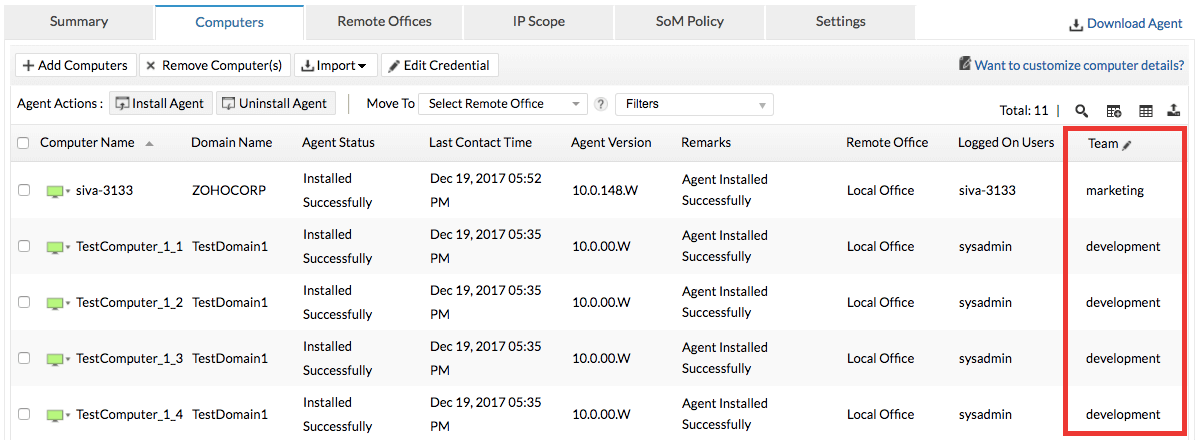
カスタムフィールド - タイプ
2タイプのビューのカスタム項目を作成できます。タイプは次の通りです。
- コンピュータービュー - 次にリストされているコンピューターを表示します。
- [管理の範囲(SoM)] -> コンピューター
- カスタムグループ
- インベントリ -> スキャン済みのコンピューター
- インベントリ -> 全てのコンピューター
- ソフトウェアビュー - インベントリタブ > ソフトウェア の下にリストされたソフトウェアを表示します。
カスタムグループの追加方法

- Endpoint CentralのWebコンソールから、管理タブ > グローバル設定 > カスタムフィールド > カスタムフィールドの追加 の順に移動します。
- [詳細]に、カスタムフィールド名、項目を表示するビューの種類、入力値のデータタイプ形式、値のサイズ、初期設定値、簡単な説明などを入力します。
- カスタムフィールドを追加します。
- カスタムフィールドを編集するには、 アクション列 をクリック -> 編集 をクリックします。
- カスタムフィールドを削除するには、 アクション列 をクリック -> 削除 をクリックします。
独自データ形式の追加
- 管理タブ -> グローバル設定 -> カスタムフィールド に移動します
- [カスタムフィールドの追加]をクリックし、入力形式ドロップダウンリストの隣にある追加ボタンを押します。
- データ形式の名前を入力し、形式を選択してサイズを指定します。

例:Johnの会社には3つの部署のみ存在します。これでカスタムデータタイプでチーム名を作成できるようになり、英数字を主要データ形式に選択して、各入力値のサイズと許可される値(値1、値2、 値3)をDevelopment、Marketing、Salesに指定します。